क्यू एक संगीत डिस्क की एक छवि है। और किसी भी अन्य छवि की तरह, इस प्रारूप को एक नियमित डिस्क पर रिकॉर्ड किया जा सकता है और संगीत केंद्र या अन्य उपयुक्त उपकरण का उपयोग करके चलाया जा सकता है। हालाँकि, क्यू-फाइल लिखने की प्रक्रिया की अपनी विशिष्टताएँ हैं।
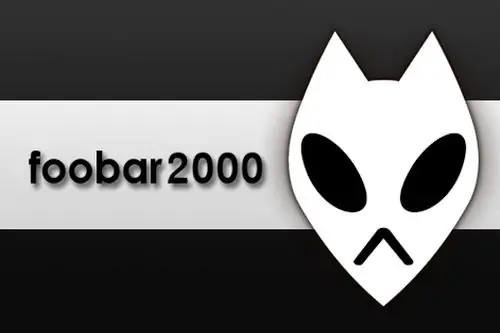
ज़रूरी
- - संगणक
- - Foobar2000 कार्यक्रम;
- - नीरो कार्यक्रम।
निर्देश
चरण 1
रिकॉर्डिंग शुरू करने से पहले, आपको फ़ाइल को कनवर्ट करना होगा। ऐसा करने के लिए, आपको Foobar2000 प्रोग्राम की आवश्यकता है। यह खिलाड़ी इंटरनेट पर आसानी से पाया जा सकता है। इसे डाउनलोड करें और अपने कंप्यूटर पर इंस्टॉल करें।
चरण 2
खिलाड़ी शुरू करें। अब हमें क्यू इमेज को प्रोग्राम मेन्यू में जोड़ना होगा। ऐसा करने के लिए, फ़ाइल पर क्लिक करें, फिर मेनू से ऑडियो खोलें चुनें। फिर उस फ़ोल्डर का पथ निर्दिष्ट करें जहां क्यू फ़ाइल सहेजी गई है। यह चुनें। फिर मेनू से इस छवि का चयन करें। पटरियों की एक सूची खुल जाएगी।
चरण 3
सभी ट्रैक चुनें. अगला कनवर्ट करें चुनें। अंतिम प्रारूप के रूप में WAV चुनें। एक विंडो दिखाई देगी। इस विंडो में, बिट दर निर्दिष्ट करें, फिर ठीक क्लिक करें। दिखाई देने वाली अगली विंडो में, उस फ़ोल्डर को निर्दिष्ट करें जिसमें डिकोडिंग परिणाम सहेजे जाएंगे और ठीक क्लिक करें। डिकोडिंग प्रक्रिया शुरू होती है। इसके पूरा होने की प्रतीक्षा करें।
चरण 4
अब उस फोल्डर पर जाएं जिसे आपने डिकोड की गई फाइल को सेव करने के लिए चुना था। क्यू इमेज को किसी भी टेक्स्ट एडिटर से खोलें। तीसरी पंक्ति में फ़ाइल एक्सटेंशन है। यह डब्ल्यूएवी होना चाहिए। यदि एक्सटेंशन अलग है, तो सही, यानी WAV लिखें। बाहर निकलने पर अपने परिवर्तन सहेजें।
चरण 5
निम्नलिखित चरणों के लिए आपको Nero प्रोग्राम की आवश्यकता है। इंटरनेट से नवीनतम संस्करणों में से एक डाउनलोड करें और इसे अपनी हार्ड ड्राइव पर स्थापित करें। अपने कंप्यूटर की ड्राइव में एक खाली सीडी डालें। प्रोग्राम शुरू करें और Nero Burning ROM चुनें।
चरण 6
इसके बाद रिकॉर्डर पर क्लिक करें और बर्न इमेज पर जाएं। क्यू-इमेज का पथ निर्दिष्ट करें (बिल्कुल उस छवि के लिए जिसे आपने रूपांतरित किया था और जिसमें आपने उसका विस्तार बदला था)। अगली विंडो में, डिस्क की लिखने की गति चुनें। शुद्धता के लिए, न्यूनतम गति चुनना बेहतर है ताकि त्रुटि की संभावना कम हो। रिकॉर्डिंग शुरू। ऑपरेशन पूरा होने की प्रतीक्षा करें। फिर डिस्क को ड्राइव से हटा दें। छवि अब डिस्क पर लिखी गई है।







